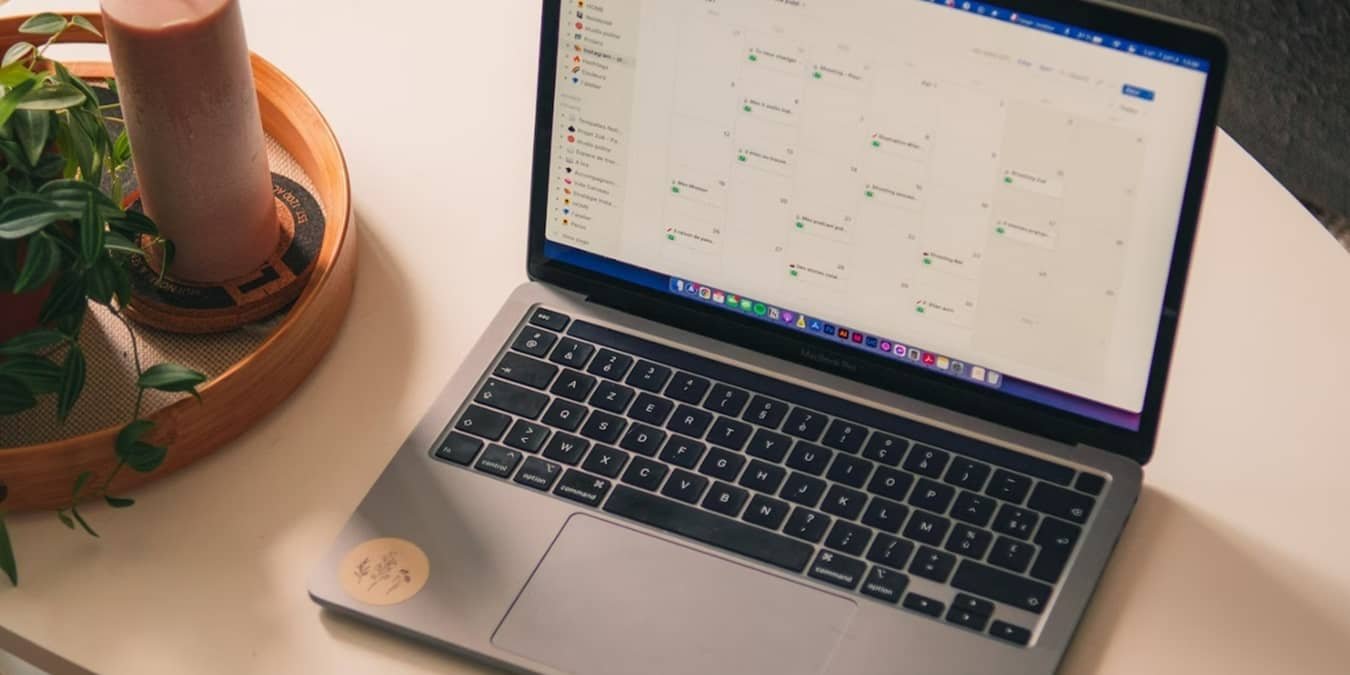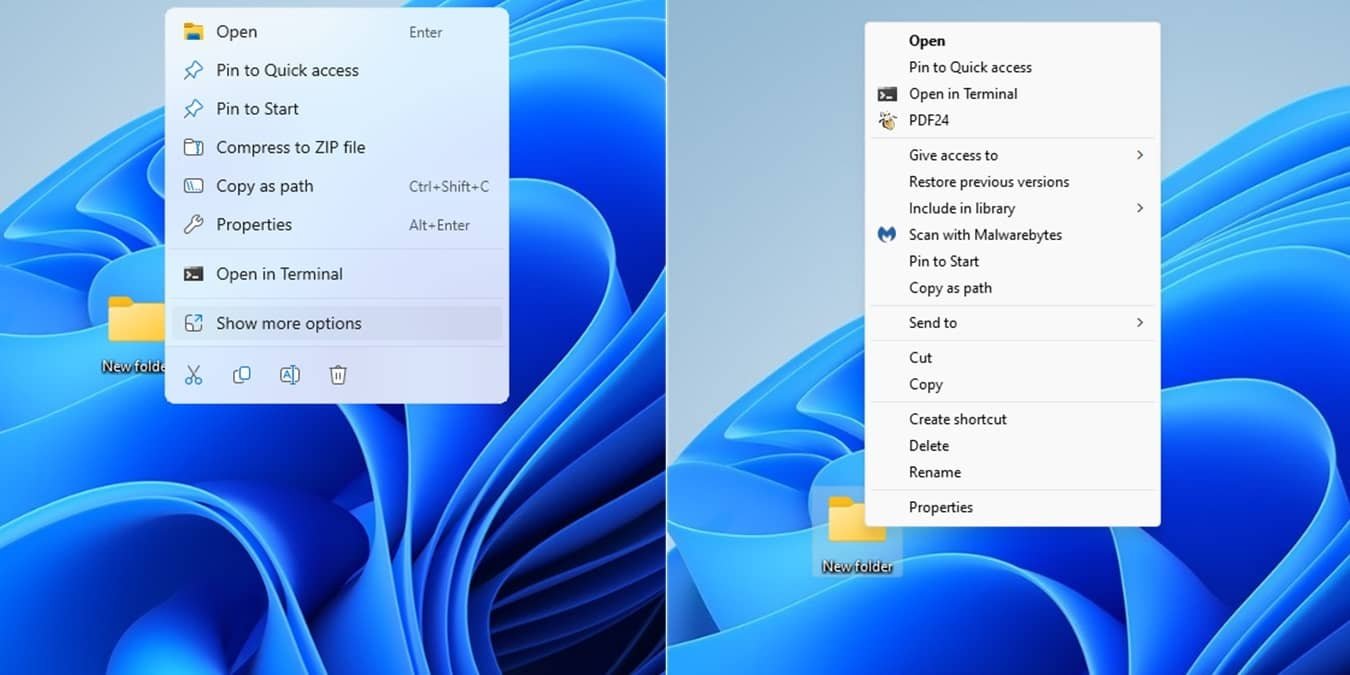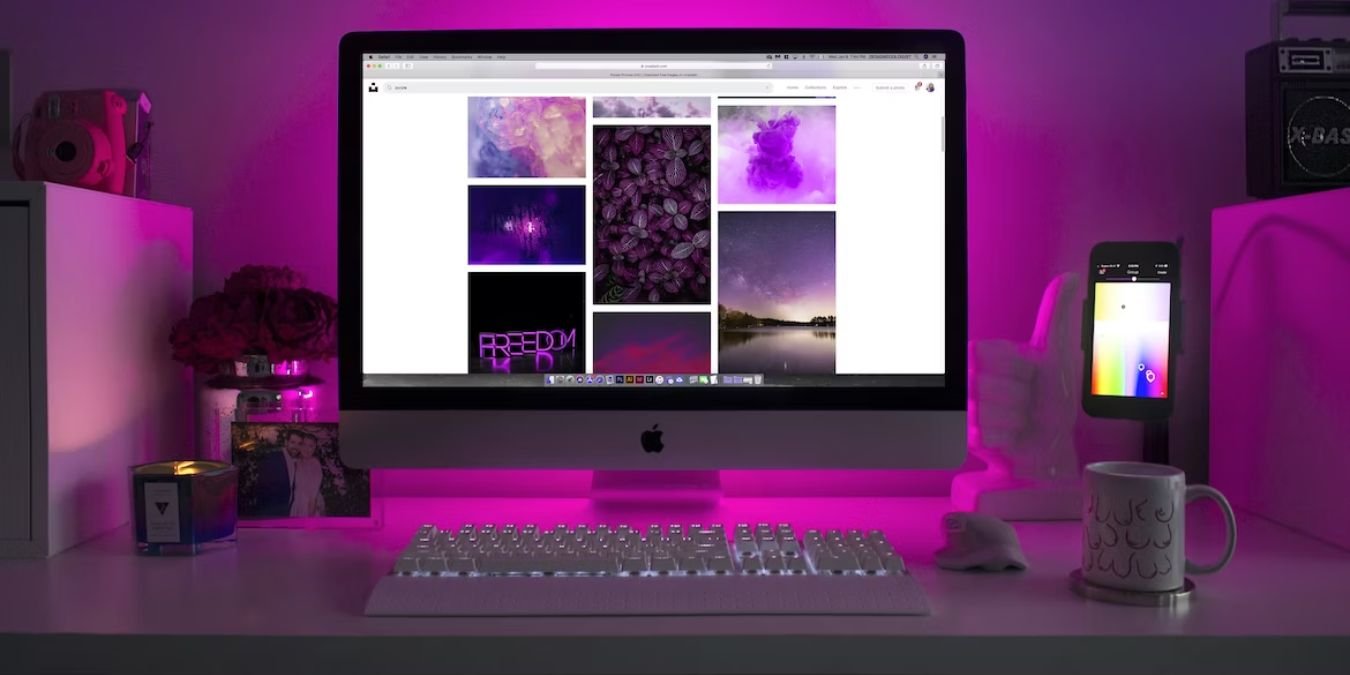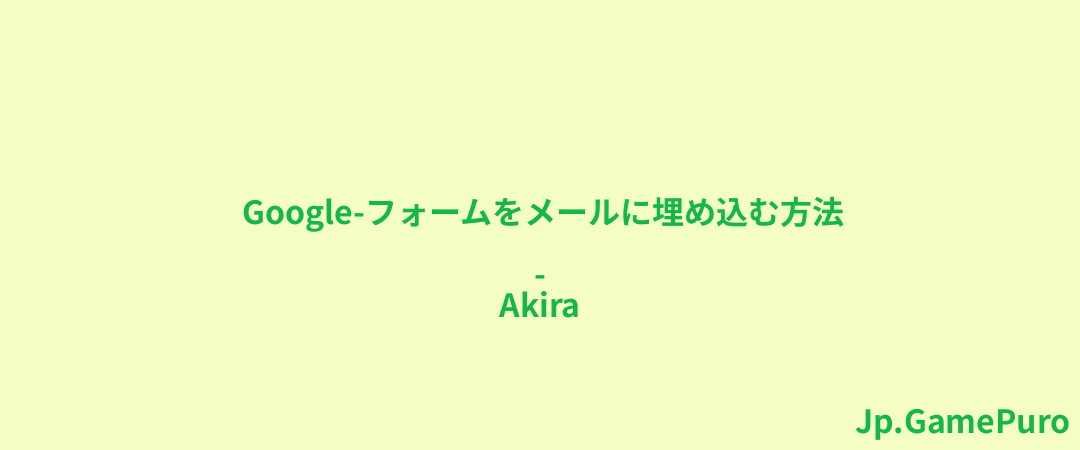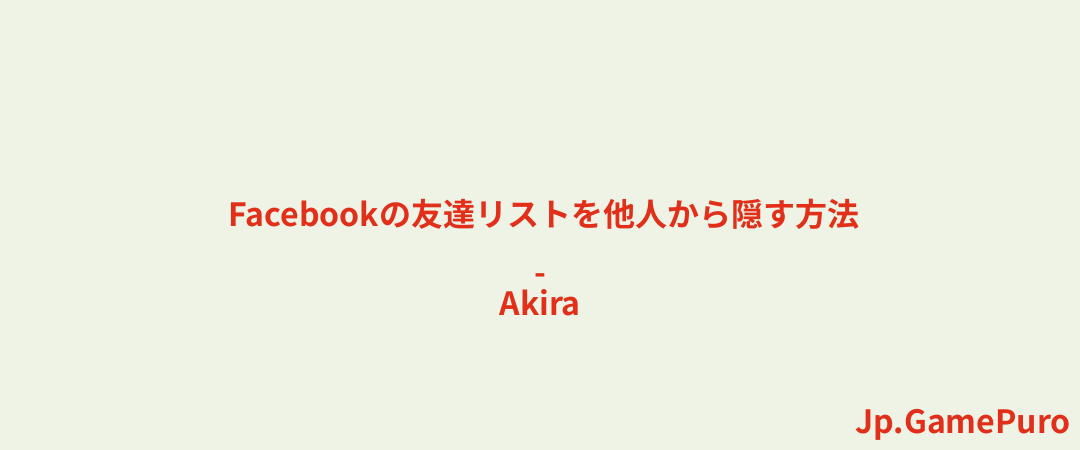SharePointとOneDriveは、同じMicrosoft 365アカウントからアクセスできるオンラインクラウドストレージアプリだ。この2つのサービスは内部的に同期しているため、ユーザーはファイルを保存するのにどちらを使うべきかわからなくなり、混乱することがあります。そこで、SharePointとOneDriveをストレージとアクセスの利点に基づいて比較します。
ヒント:WindowsでOneDriveアイコンが消えていませんか?簡単に復元する方法をご覧ください。
SharePointとOneDriveの比較:主な違い
SharePointとOneDriveの最大の違いは、前者がチーム全体のための文書管理システムであるのに対し、後者は1つのユーザーIDを持つ1人のユーザーのためのクラウドストレージリポジトリであることです。
両者は外観も全く異なる。OneDriveは典型的なクラウドストレージサービスのルック&フィールを持っている。使い慣れたインターフェイスは、ドキュメントを検索し、オンラインで開き、ファイルやフォルダをナビゲートするように設計されている。 対照的に、SharePointはビジネスウェブサイトのテンプレートのような外観をしており、"SharePointサイト "とも呼ばれている。保存されたファイルやフォルダには、事前に作成する必要があるイントラネット、エクストラネット、または顧客ポータルサイトを通じてのみアクセスできる。これは明らかに、文書を保存するための非常にユニークで異なるアプローチである。
もう一つの顕著な違いは、SharePoint Onlineは通常のOneDriveアカウントでは使えず、Microsoft 365の無料、ベーシック、パーソナル、ファミリーのサブスクリプションでは利用できないことだ。SharePointを利用するには、必ずMicrosoft 365 Businessプランを利用する必要がある:Basic、Standard、またはPremiumです。以下の点とは別に、この2つのどちらかを決める際には、この点に留意することが重要である。
1.コラボレーション
OneDriveのコラボレーション機能は、SharePointに比べてかなり制限されている。例えば、1つのOneDriveアカウントは1つのユーザーIDのみで表示されるため、他のユーザーが同時にOneDriveドキュメントを編集したり、共同執筆者になったりすることはできません。
OneDriveは、共有機能を有効にすると、他のユーザーによる手動編集をサポートし、リンクを持つ誰もがアイテムを編集できるように指定します( )。編集は、OneDriveアカウントにアップロードする際に別のファイルとして扱われます。

サイトページのアクセスレベルに応じて、SharePoint ユーザーは共著者となり、リモートでドキュメントを編集して、メインサイトの変更に直接影響を与えることができます(管理者の監視なし)。例えば、従業員が評価を記入したり、顧客がフィードバックを送ると、自動的にウェブページが更新されるようなものだ。
さらに、SharePointにはバージョン管理機能があり、異なるドキュメントのファイルバージョンを自動的に保存し、履歴を管理することができる。OneDriveでは、各ファイルのバージョンを繰り返し保存しなければならない。
2.ワークフローの違い
SharePointのワークフローはOneDriveよりも複雑です。まず、SharePointサブドメインまたは独自のカスタムドメインの形でSharePointサイトを作成する必要がある。その後、サイト管理者は参加者をメールでSharePointサイトに招待する必要がある。つまり、参加者をサイトに「登録」する必要がある。
OneDriveには、そのような利用要件はない。ドキュメントを共有するために、他のチームメンバーをOneDriveアカウントに登録する必要はない。他のメンバーは、自分のMicrosoftアカウントを持っている限り、あなたが共有したドキュメントにアクセスできます。
あなたがSharePointサイトのサイト管理者である場合、あなたにとって最大の課題は、各サイトユーザーの権限を定義することです。例えば、単なるゲストやサイト訪問者であれば、「閲覧のみ」のステータスに制限することができる。その他のユーザーは、組織内での役割に応じて、より限定的な編集アクセス権を持つことができます。
OneDriveアカウントは1つのユーザーIDにのみ紐付けられているため、SharePointの複雑なルール階層がありません。3.ストレージの制限
SharePointとOneDriveはどちらもMicrosoft 365 Businessプランに含まれているが、SharePointの方がストレージの上限がはるかに大きい。OneDrive で利用可能な最大ストレージ容量は、Microsoft 365 Personal、Family、またはいずれかの Business プランで 1024 GB (1 TB) です。

すべてのSharePointプランでは、OneDriveよりも多くのストレージ容量が提供されます。SharePointの管理センターで Active sitesを確認すると、1つのサイトに少なくとも1.24 TB (1240 GB)のストレージ容量があることがわかります。サイトコレクション」と呼ばれるすべてのウェブサイトの最大ストレージ容量は、25 TBにもなります。

注:OneDriveをSharePointアカウントと簡単に同期して、追加ストレージを利用することができます。同期ボタンを使用することは、WindowsファイルエクスプローラーにSharePointを追加する最も簡単な方法の一つです。
4.ファイルサイズとファイルアップロードの制限
大容量のファイルを保存・共有する必要がある場合、SharePointとOneDriveの両方で、最大250GBまでの個別ファイルアップロード制限が可能です。どちらもzipファイルのアップロードとダウンロードに20GBの制限があり、250GBまでのファイルを同期することができます。
ファイルのアップロード制限は同じですが、ファイルサイズの制限という点ではSharePointの方が優れています。3,000万のファイルとフォルダのリストをサポートしているのに対し、OneDriveは50,000アイテムのみ。OneDriveでは2500のアイテムを同時にコピー・ペーストできるのに対し、SharePointでは30万。最後に、OneDriveには30万件の同期制限がある。SharePointではこのような制限はない。ヒント:OneDriveの使いやすさと便利さを好むなら、OneDrive同期の問題に対処する方法を学ぶことを検討すべきである。
5.使いやすさ
SharePointアプリもOneDriveアプリも、Microsoft 365アプリダッシュボードの「アプリ」または「マイアプリ」にリストアップされています。どちらかを選択すると、Windows、Linux、Macのウェブブラウザで新しいタブが表示される。
OneDriveとは異なり、SharePointはiOSやAndroidのアプリバンドルでは利用できない。
OneDriveもSharePointも、Eメールを使って大量のファイルを共有することができる。また、Outlookアプリのカスタムルールに従って共有し、共有可能なリンクを作成することもできる。SharePointのファイルをダウンロードするには、受信者がウェブメールアドレスを持っていなければならない。

OneDriveでは、電子メールでドキュメントを受信することができますが、さらにいくつかの方法をサポートしています。例えば、Microsoft Storeや Mac App Storeから OneDriveをダウンロードすることができる。また、Linuxとの統合もサポートしている。
6.ライセンス費用
平均して、OneDriveのライセンス費用は安く、価格設定の柔軟性が高い。最初の5 GBのOneDriveアカウントは完全に無料です, そしてあなたは、年間わずか9.99ドルで50 GBのプランにアップグレードすることができます.
エントリーレベルでSharePointを使用するには、少なくともMicrosoft 365 Business Basicプランである必要があります。すべてのSharePointサブスクリプションは、サイトごとに1 TBのフラットストレージをサポートし、最大25 TBの上限があります。
OneDriveのファイルは、安価であることに加え、マイクロソフト製以外のデバイスでも処理しやすい。WhatsApp、Telegram、Signal、Wireなどのチャットアプリを使ってOneDriveのドキュメントやフォルダを共有することができる。
シェアポイントとOneDriveの比較Teams:ファイルを保存する場所
OneDriveとSharePointの比較では、上記のようにどちらにもそれぞれの利点がある。もう1つのMicrosoft 365アプリ、Microsoft Teams(仕事用アカウント)には1TBのストレージ制限/整理がある。これら3つの選択肢の中で、ファイルを保存するためにどれを使うべきだろうか?
まず、Teams WorkアカウントはストレージスペースにSharePointを使用することを覚えておこう。実際、TeamsチャンネルのFileタブはSharePointフォルダに直接リンクしている。Teamsでファイルを保存するときは、SharePointストレージの制限を実際に使っていることになります。
OneDriveは、Teamsで使用するファイルの保存にも役立ちます。WindowsコンピュータでTeamsアプリを開き、同期タブに移動してクリックすると、TeamsドキュメントがOneDriveに移行されます。SharePointには、Teamsとのより深いレベルの統合を提供する、より高度な機能があります。例えば、Microsoft 365ユーザーのグループ用にSharePointのマイクロサイトを持っている場合、新しいチームメンバーを追加すると、自動的にマイクロサイトに登録されます。
結局のところ、ファイルの保存先としてOneDriveとSharePointのどちらを選ぶかは、要件によって異なります。クラウドベースのファイル保管キャビネットが必要なだけであれば、OneDriveの方が良い選択です。 しかし、ファイルやフォルダに何らかのレベルのコラボレーションが必要な場合は、OneDriveからSharePointに移行する方が理にかなっている。画像クレジット:Unsplash。すべてのスクリーンショットはSayak Boralによるものです。